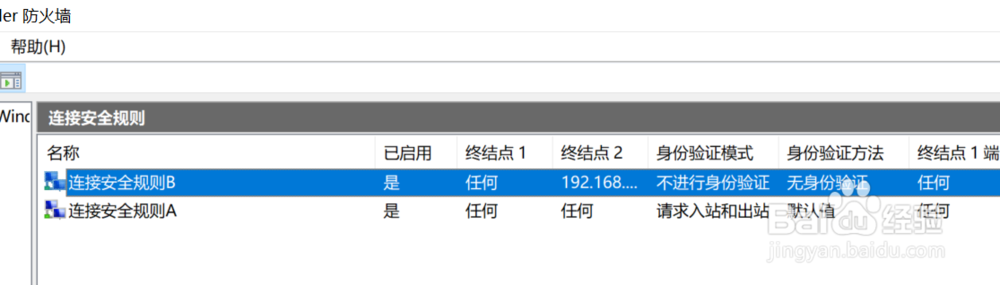1、打开【控制面板】>【所有控制面板项】>【Windows Defender 防火墙】

2、点击右侧的【高级设置】,进入防火墙高级设置界面
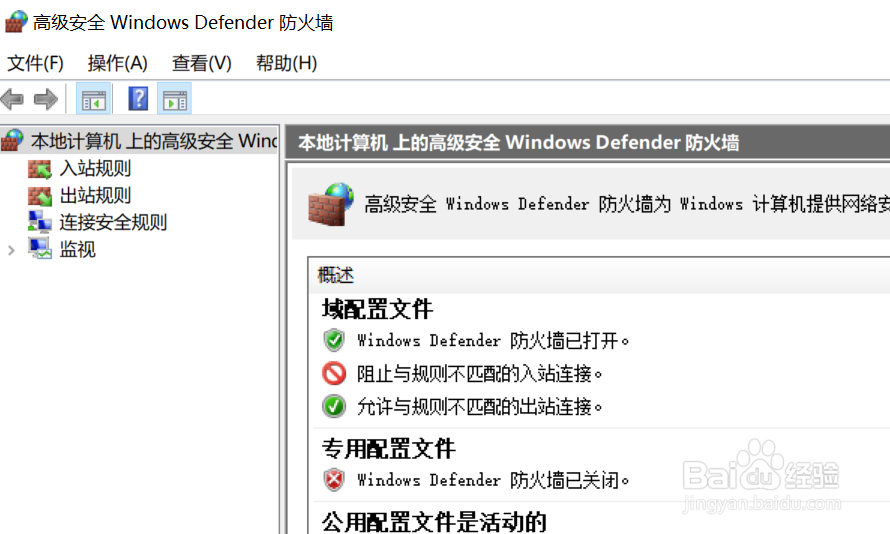
3、右击【连接安全规则】,选择【新建规则】

4、选择【免除身份验证】,然后点击【下一步】
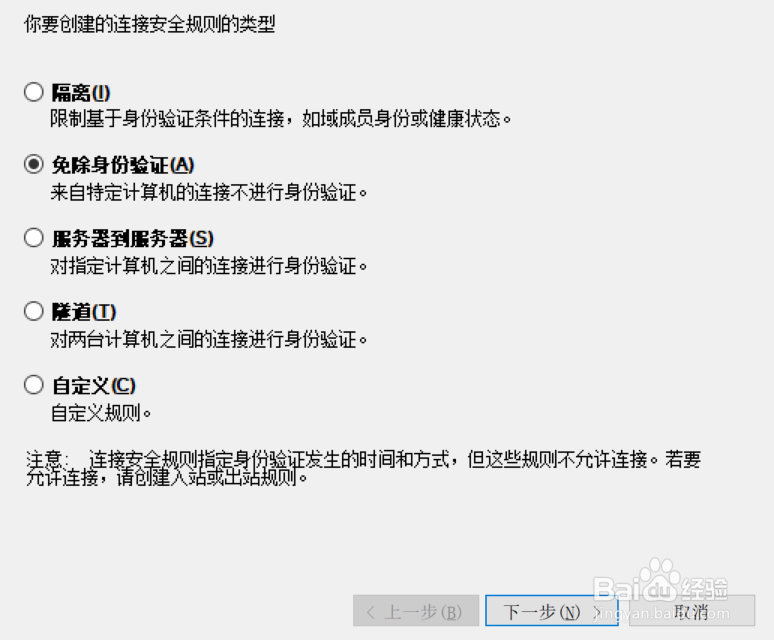
5、选择不要求身份验证的远程计算机,然后点击【下一步】

6、选择应用时机,然后点击【下一步】
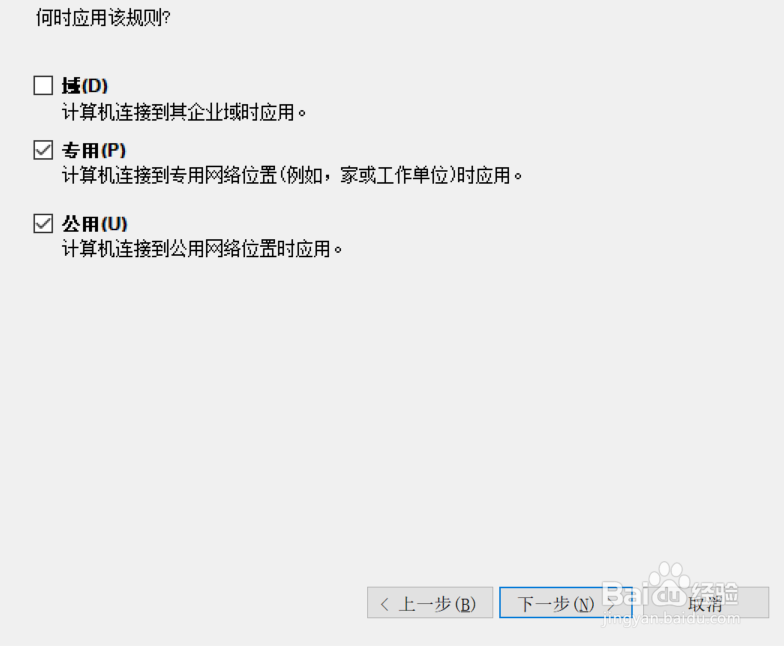
7、输入连接安全规则的名称和描述信息,然后点击【完成】

8、此时免除身份验证连接安全规则就完成创建了
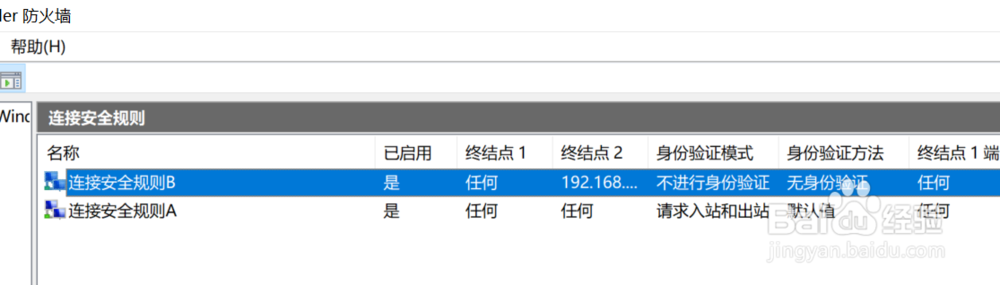
时间:2024-10-14 11:37:19
1、打开【控制面板】>【所有控制面板项】>【Windows Defender 防火墙】

2、点击右侧的【高级设置】,进入防火墙高级设置界面
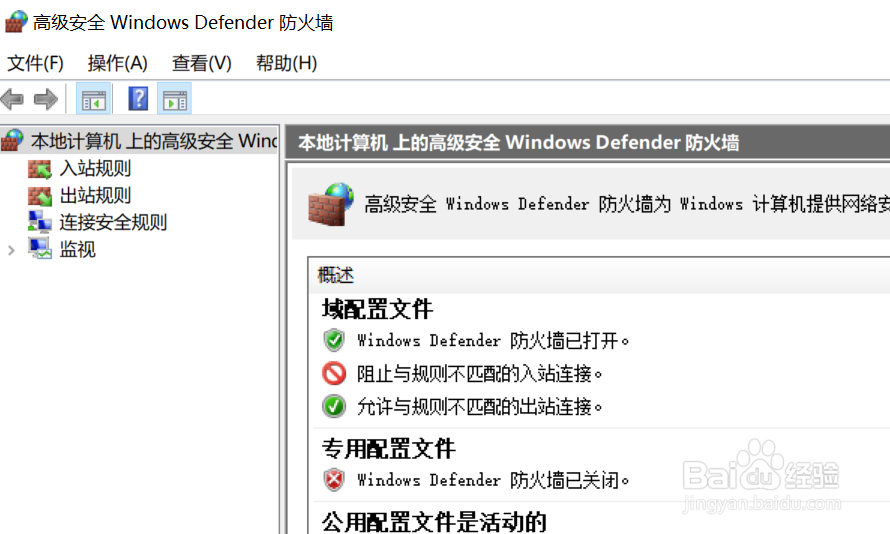
3、右击【连接安全规则】,选择【新建规则】

4、选择【免除身份验证】,然后点击【下一步】
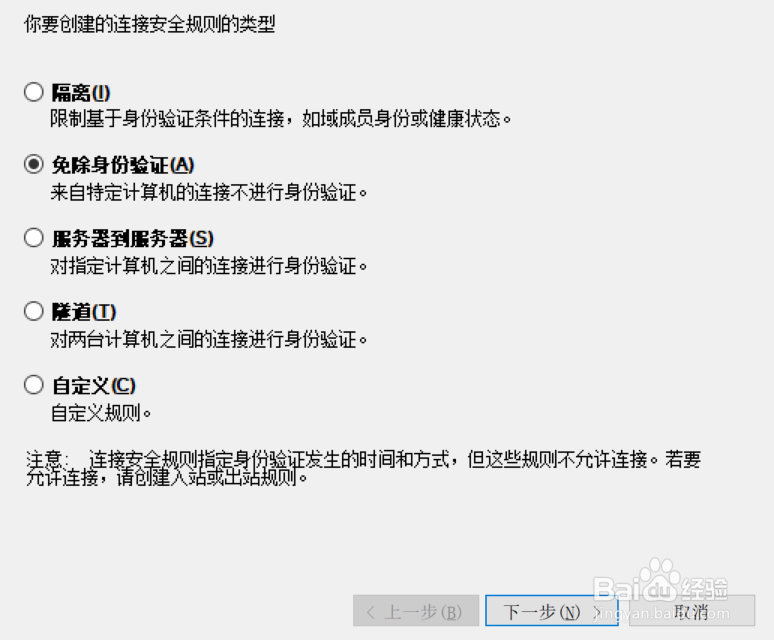
5、选择不要求身份验证的远程计算机,然后点击【下一步】

6、选择应用时机,然后点击【下一步】
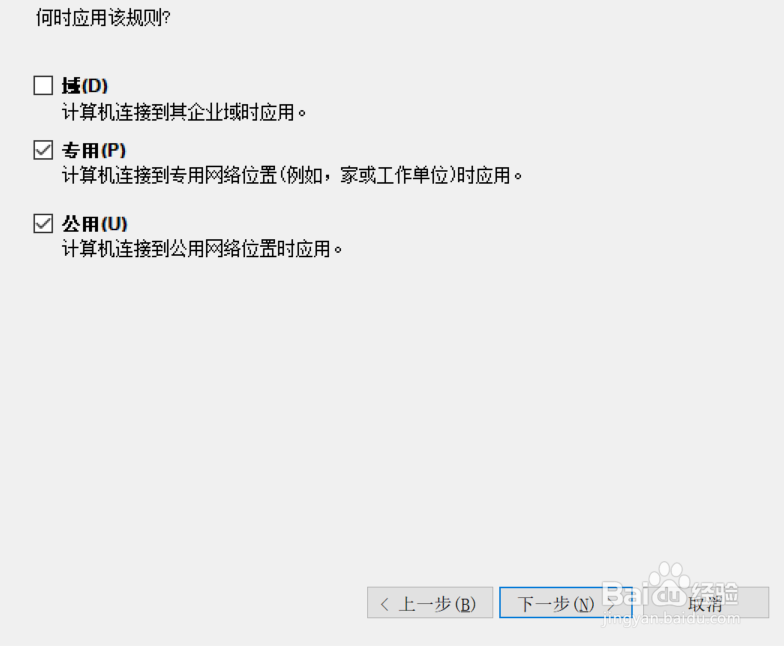
7、输入连接安全规则的名称和描述信息,然后点击【完成】

8、此时免除身份验证连接安全规则就完成创建了